13 łatwych sposobów naprawy niedziałających słuchawek AirPods [2023]
Opublikowany: 2023-04-03Firma Apple wprowadziła swoje pierwsze słuchawki AirPods w 2016 roku. Od momentu ich wprowadzenia słuchawki Apple AirPods stały się bardzo popularne, a później firma wprowadziła kilka różnych modeli, w tym model Pro.

Airpods Pro są wyposażone w aktywną redukcję szumów i są znane jako jeden z najlepiej brzmiących TWS. Czasami AirPods mogą powodować problemy i nie działać zgodnie z przeznaczeniem. Może być kilka powodów, dla których Twoje Apple AirPods mogą nie działać. Może to być spowodowane niskim poziomem naładowania baterii, nieaktualnym oprogramowaniem lub usterką systemu.
W tym przewodniku pokażemy różne sposoby naprawy słuchawek AirPods, czy to AirPods Pro, czy dowolnego innego modelu. Niezależnie od tego, czy lewy czy prawy AirPods nie działa lub jeden AirPods jest głośniejszy od drugiego, te metody powinny pomóc w rozwiązaniu problemu.
Zacznijmy.
Spis treści
13 sposobów naprawy Apple AirPods nie działa
Upewnij się, że słuchawki AirPods są podłączone do właściwego urządzenia
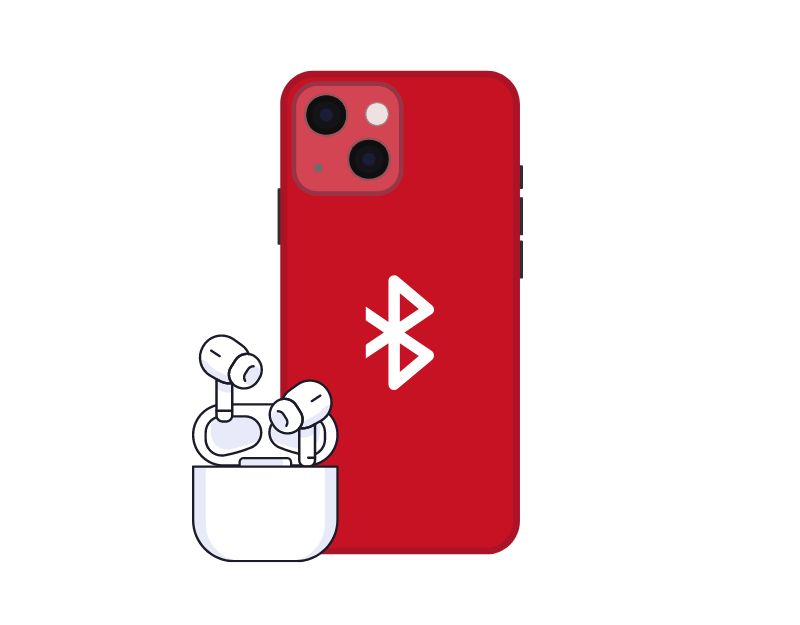
Twoje AirPods mogą nie działać, ponieważ są podłączone do niewłaściwego urządzenia. Dzieje się tak, gdy do słuchawek AirPods podłączonych jest jednocześnie wiele urządzeń, takich jak iPhone i iPad. Aby rozwiązać ten problem, odłącz słuchawki AirPods od wszystkich urządzeń oprócz tego, którego aktualnie używasz. Następnie spróbuj ponownie połączyć je z urządzeniem.
Sprawdź głośność
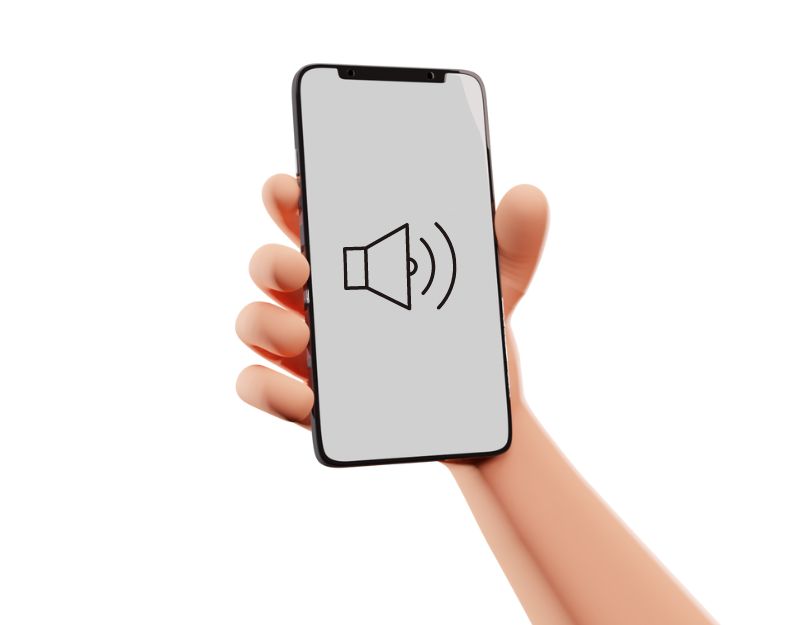
Jeśli nie słyszysz dźwięku ze słuchawek AirPods, spróbuj zwiększyć głośność w urządzeniu, do którego są podłączone słuchawki AirPods. Aby sprawdzić głośność w słuchawkach AirPods, użyj Siri, przycisków głośności na urządzeniu lub Centrum sterowania.
Naładuj swoje Airpody
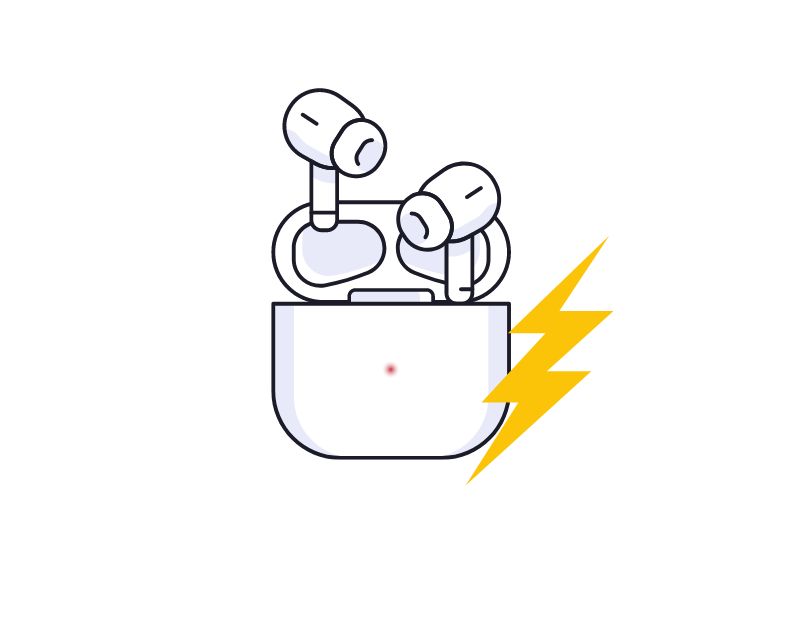
Upewnij się, że Twoje AirPods mają wystarczającą moc do działania. Jeśli Twoje AirPods nie działają, może to po prostu oznaczać, że bateria jest wyczerpana. Możesz po prostu użyć wskaźnika LED na obudowie AirPods, aby określić żywotność baterii. Aby uzyskać dokładniejsze informacje, możesz użyć iPhone'a / iPada / Maca, a także smartfona z Androidem, aby sprawdzić procentowy poziom naładowania baterii w słuchawkach AirPods.
Jeśli masz problemy z ładowaniem słuchawek AirPods, spróbuj je wyczyścić. Brud lub zanieczyszczenia na kapsułkach lub etui ładującym mogą powodować problemy z ładowaniem. Możesz użyć miękkiej, suchej szmatki, aby delikatnie wytrzeć zarówno słuchawki AirPods, jak i obudowę.
Unikaj używania środków czyszczących w płynie lub ściernych środków czyszczących, które mogą uszkodzić powierzchnię słuchawek AirPods lub obudowy. Upewnij się również, że słuchawki AirPods są odpowiednio ustawione w etui ładującym i delikatnie je dociśnij, aby upewnić się, że są bezpieczne. Możesz także przeczytać nasz przewodnik AirPods Not Charge, aby rozwiązać problemy z ładowaniem.
Oto jak sprawdzić poziom naładowania baterii słuchawek AirPods:
- Umieść wkładki douszne w etui AirPods
- Zamknij pokrywę i odblokuj iPhone'a lub iPada
- Przytrzymaj etui ładujące blisko urządzenia i otwórz pokrywę. Na urządzeniu powinno pojawić się wyskakujące menu pokazujące poziom naładowania baterii słuchawek AirPods.
- Alternatywnie możesz również podłączyć AirPods do iPhone'a / iPada lub Maca i sprawdzić poziom naładowania baterii AirPods w widżetach.
Jeśli bateria jest bliska rozładowania, pozostaw słuchawki w etui, aby je naładować. Upewnij się też, że obudowa ma wystarczającą moc, aby naładować słuchawki AirPods.
Jeśli używasz smartfona z systemem Android, możesz użyć aplikacji AndroPods, aby sprawdzić żywotność baterii słuchawek AirPods.
- Otwórz Sklep Google Play i poszukaj aplikacji AndroPods
- Zainstaluj aplikację na swoim smartfonie.
- Po zainstalowaniu aplikacji otwórz aplikację na smartfonie i nadaj niezbędne uprawnienia.
- Teraz włącz Bluetooth na swoim urządzeniu i włącz usługę.
- Teraz podłącz swoje Apple AirPods do smartfona z Androidem.
- Podobnie jak w iPhonie, na smartfonie z Androidem pojawi się wyskakujące okienko pokazujące poziom naładowania baterii w słuchawkach i etui.
Uruchom ponownie urządzenie
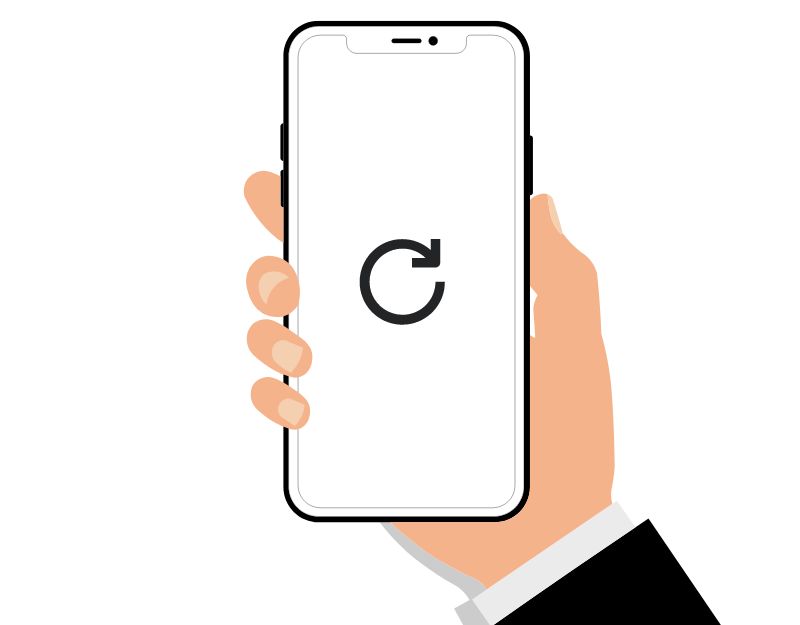
Czasami urządzenie, którego używasz do połączenia, może mieć błąd, który uniemożliwia działanie słuchawek AirPods. Po prostu uruchom ponownie urządzenie, aby rozwiązać problem. Czasami w urządzeniu może występować błąd, który uniemożliwia prawidłowe działanie słuchawek AirPods. Ponowne uruchomienie urządzenia może pomóc rozwiązać wszelkie problemy i sprawić, że AirPods będą działać bezproblemowo.
Odłącz Bluetooth i podłącz go ponownie
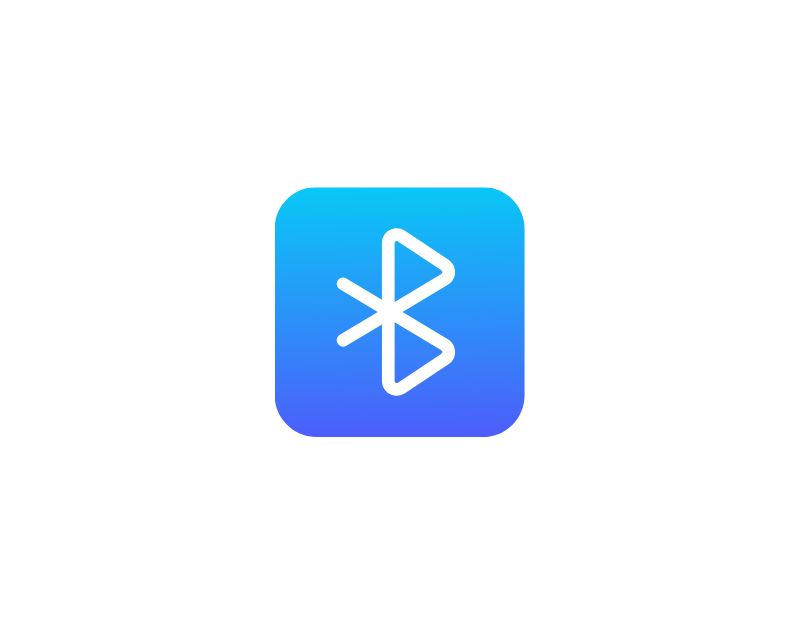
Jeśli masz problemy ze słuchawkami AirPods, możesz spróbować ponownie uruchomić połączenie Bluetooth. Czasami może wystąpić tymczasowy błąd połączenia Bluetooth, który powoduje problemy ze słuchawkami AirPods. Ponowne uruchomienie połączenia Bluetooth umożliwia zresetowanie połączenia i naprawienie wszelkich błędów, które mogą być przyczyną problemu. Aby ponownie uruchomić połączenie Bluetooth:
- Aby uzyskać dostęp do ustawień Bluetooth w telefonie iPhone, otwórz Centrum sterowania.
- Stuknij ikonę Bluetooth, aby ją włączyć lub wyłączyć. Gdy ikona jest biała, Bluetooth jest włączony. Gdy ikona jest szara, Bluetooth jest wyłączony.
- Wyłącz Bluetooth i odłącz AirPods.
- Teraz włącz Bluetooth i ponownie podłącz AirPods.
Zresetuj swoje AirPods
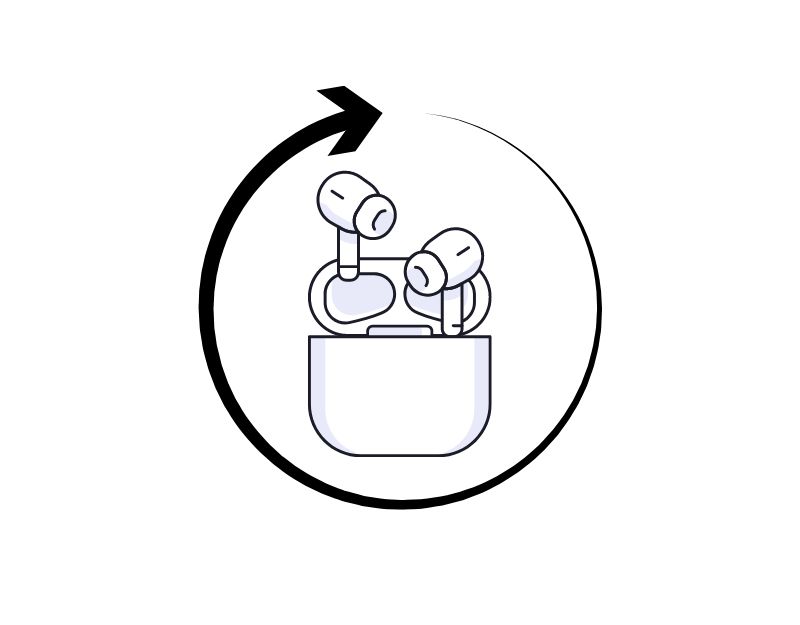
Jeśli problem ze słuchawkami AirPods nie działa z Twoim urządzeniem, możesz spróbować zresetować słuchawki AirPods. Zresetowanie słuchawek AirPods pomoże zresetować połączenie i wyeliminować wszelkie błędy, które mogą być z tym związane, zwiększając szanse na rozwiązanie problemu.
- Umieść słuchawki AirPods w podstawce ładującej i zamknij pokrywę.
- Poczekaj 30 sekund.
- Otwórz pokrywę i włóż AirPods Pro do uszu.
- Przejdź do swojego urządzenia i przejdź do Ustawienia > Bluetooth.
- Kiedy zobaczysz swoje AirPods, stuknij Więcej informacji (i).
- Wybierz „Zapomnij to urządzenie” i dotknij ponownie, aby potwierdzić działanie.
Podłącz AirPods do swojego urządzenia
- Zanim podłączysz AirPods do swojego urządzenia, musisz upewnić się, że Bluetooth jest włączony. Aby to zrobić, przejdź do Ustawienia > Bluetooth i włącz przełącznik.
- Otwórz pokrywę etui AirPods. Twoje AirPods zostaną automatycznie przełączone w tryb parowania.
- Na urządzeniu powinno pojawić się wyskakujące okienko z prośbą o sparowanie słuchawek AirPods. Stuknij monit, aby rozpocząć proces parowania. Jeśli nie widzisz monitu, przejdź do ustawień Bluetooth na swoim urządzeniu i wybierz AirPods z listy dostępnych urządzeń.
- Teraz postępuj zgodnie z instrukcjami wyświetlanymi na ekranie, aby sparować słuchawki AirPods z urządzeniem.
Dla Android
- Włącz Bluetooth w swoim smartfonie z Androidem.
- Po umieszczeniu słuchawek AirPods w etui ładującym otwórz pokrywę, a następnie naciśnij i przytrzymaj przycisk konfiguracji z tyłu etui słuchawek AirPods przez około pięć sekund lub do momentu, gdy lampka stanu zacznie migać na biało.
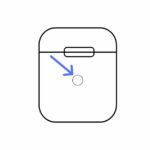
- Teraz zobaczysz Apple Airpods na swoich urządzeniach dostępnych przez Bluetooth. Stuknij go i podłącz AirPods Pro do smartfona z Androidem.
Zaktualizuj oprogramowanie sprzętowe słuchawek AirPods
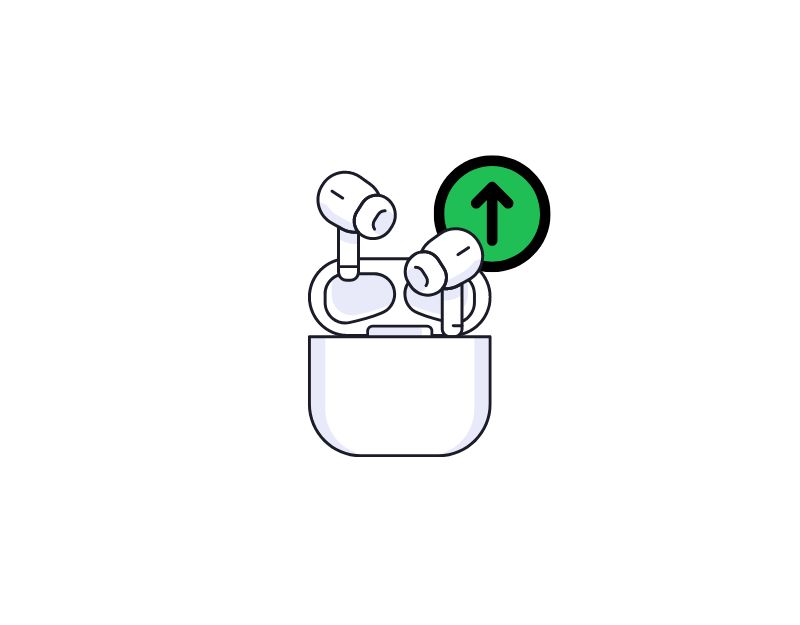

Domyślnie Twoje AirPods będą automatycznie aktualizowane do najnowszej wersji, gdy Apple wyda nową aktualizację. Jednak w kilku przypadkach może tak nie być. Utkniesz wtedy ze starą aktualizacją, co może prowadzić do problemów z korzystaniem ze słuchawek AirPods, w tym problemów, które nie działają.
Aby rozwiązać ten problem, upewnij się, że Twoje AirPods mają najnowszą wersję oprogramowania układowego. Aktualizować:
- Upewnij się, że słuchawki AirPods są podłączone do iPhone'a lub iPada.
- Przejdź do aplikacji „Ustawienia” na iPhonie lub iPadzie.
- Stuknij „Ogólne”, a następnie „Informacje”.
- Przewiń w dół do „AirPods” i dotknij go.
- Sprawdź numer wersji oprogramowania układowego podany obok opcji „Wersja oprogramowania układowego”.
- Jeśli dostępna jest nowsza wersja, umieść obie słuchawki AirPods w ich etui, podłącz etui do zasilania i trzymaj iPhone'a lub iPada w pobliżu.
- Poczekaj kilka minut, aż aktualizacja zostanie pobrana i zainstalowana na słuchawkach AirPods.
- Po zakończeniu aktualizacji nowy numer wersji oprogramowania układowego pojawi się obok pozycji „Wersja oprogramowania układowego” w ustawieniach AirPods.
- Jeśli używasz AirPods z urządzeniem z Androidem, nie ma możliwości ich aktualizacji. Aby zaktualizować AirPods, potrzebujesz urządzenia Apple.
Zaktualizuj swoje urządzenie
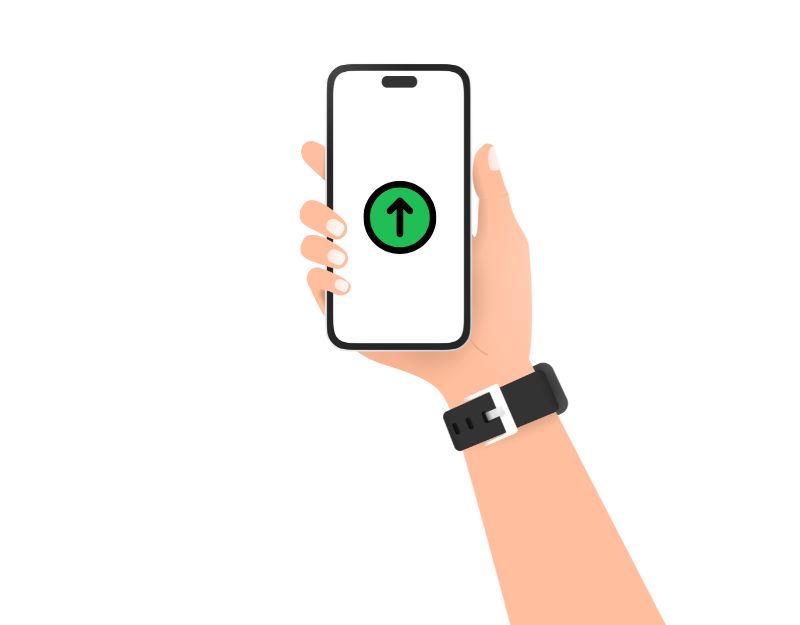
Czasami możliwe jest, że przyczyną problemu jest określona wersja oprogramowania w smartfonie. Może to być spowodowane tym, że jest przestarzały lub nie działa prawidłowo. Aby to naprawić, możesz po prostu zaktualizować oprogramowanie urządzenia do najnowszej wersji. To może rozwiązać problem i naprawia wszystkie błędy i błędy poprzedniej wersji.
Jak zaktualizować iPhone'a / iPada
- Połącz swoje urządzenie z Wi-Fi.
- Uzyskaj dostęp do aplikacji „Ustawienia” na swoim urządzeniu.
- Stuknij w „Ogólne”, a następnie w „Aktualizacja oprogramowania”
- Twoje urządzenie sprawdzi teraz dostępność aktualizacji. Jeśli aktualizacja jest dostępna, dotknij „Pobierz i zainstaluj”
- Po wyświetleniu monitu wprowadź hasło. Następnie dotknij „Zgadzam się”, aby zaakceptować warunki użytkowania.
- Aktualizacja zostanie teraz pobrana. Możesz monitorować postęp, przechodząc do „Ogólnych”, a następnie z powrotem do „Aktualizacja oprogramowania”.
- Po zakończeniu pobierania dotknij „Zainstaluj teraz”
- Twoje urządzenie uruchomi się ponownie, a aktualizacja zostanie zainstalowana. Podczas tego procesu możesz zobaczyć pasek postępu lub logo Apple.
Jak zaktualizować smartfon z systemem Android (wspólna metoda)
- Połącz swój smartfon z Wi-Fi.
- Uzyskaj dostęp do aplikacji „Ustawienia” na swoim smartfonie.
- Przewiń w dół i dotknij „System” lub „Informacje o telefonie”.
- Stuknij w „Aktualizacja systemu” lub „Aktualizacja oprogramowania”.
- Twój smartfon sprawdzi teraz dostępność aktualizacji. Jeśli aktualizacja jest dostępna, stuknij „Pobierz i zainstaluj”.
Wyczyść swoje AirPods
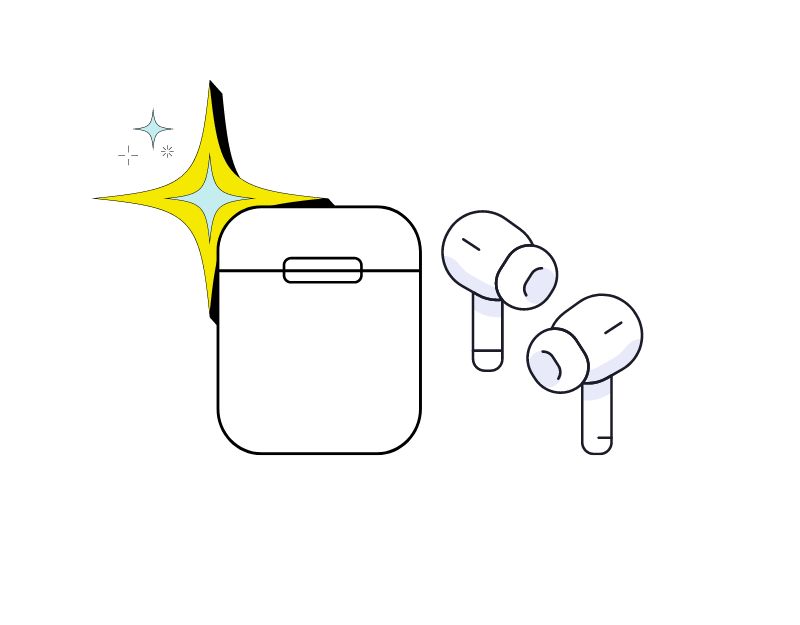
Z biegiem czasu kurz i zanieczyszczenia mogą sprawić, że słuchawki AirPods będą wydawać cichy dźwięk i słaby dźwięk. W takim przypadku wyczyść słuchawki AirPods. Regularne czyszczenie słuchawek AirPods jest ważne, aby zachować ich wydajność i wydłużyć ich żywotność. Oto kilka wskazówek, które pomogą Ci wyczyścić AirPods:
- Użyj miękkiej, suchej, niestrzępiącej się szmatki, aby wytrzeć zewnętrzną część słuchawek AirPods i etui do ładowania.
- Jeśli na powierzchni występuje uporczywy brud lub brud, można go delikatnie usunąć lekko wilgotną ściereczką lub specjalnym środkiem do czyszczenia urządzeń elektronicznych. Uważaj, aby wilgoć nie dostała się do otworów, takich jak porty mikrofonu lub głośnika.
- Użyj miękkiej szczotki z włosia, takiej jak szczoteczka do zębów, aby delikatnie usunąć wszelkie zanieczyszczenia, które mogły nagromadzić się w porcie ładowania lub kratce głośnika.
- Użyj niewielkiej ilości alkoholu do wycierania wacika, aby wyczyścić siatkowy ekran słuchawek AirPods Pro. Może to pomóc usunąć wszelkie zabrudzenia lub zanieczyszczenia, które mogły nagromadzić się na ekranie, i poprawić jakość dźwięku słuchawek AirPods.
Dodatkowe poprawki typowych problemów
Napraw jeden AirPod, który nie działa
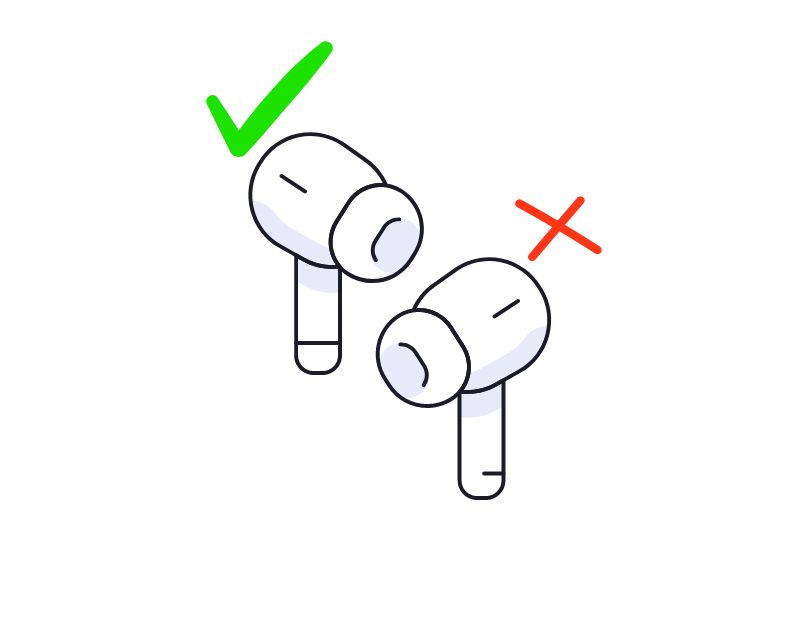
Oto krótka historia, zanim przejdę do szybkiej naprawy. Podczas wyszukiwania tego artykułu znalazłem krótki film z MacRumors na YouTube wyjaśniający, jak sprawić, by AirPods nie działał, to nie rozwiązanie mnie podekscytowało. W momencie pisania tego filmu ma 4,3 miliona wyświetleń i ponad 9 tysięcy komentarzy, w których chwali się, jak uratowały ich AirPodsy. Jeśli jesteś jednym z nich, nie martw się, możesz łatwo rozwiązać ten problem za pomocą prostych metod rozwiązywania problemów. Oto szybkie poprawki, jeśli ich szukasz:
- Odłącz słuchawki AirPods Pro i podłącz je ponownie. (Patrz metoda nr 6)
- Rozłącz i ponownie podłącz połączenie Bluetooth (patrz metoda nr 5)
- Na koniec upewnij się, że lewa lub prawa słuchawka jest wystarczająco naładowana (patrz Metoda nr 3).
AirPods Pro nie łączą się z iPhonem/iPadem
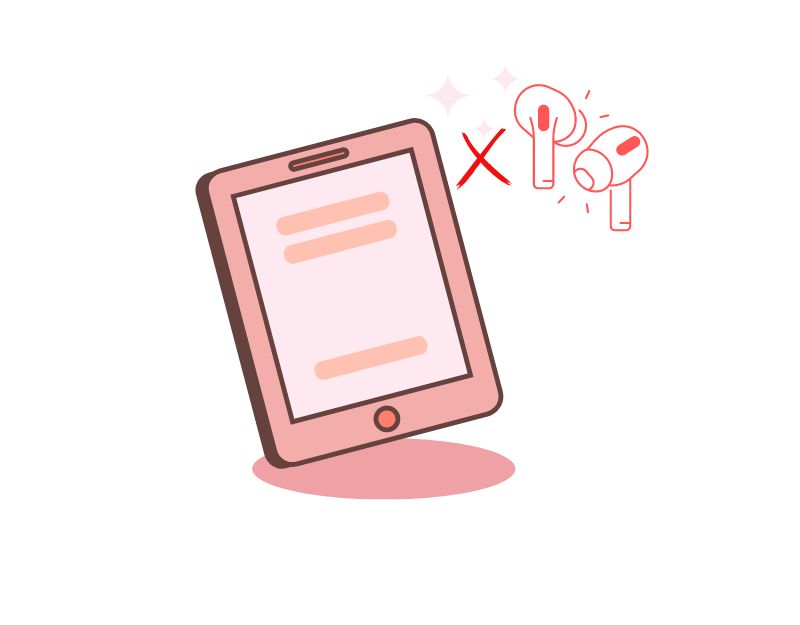
AirPods nie łączą się z iPhonem / iPadem to kolejny częsty problem, z którym boryka się wiele osób. Aby rozwiązać ten problem, możesz zastosować typowe techniki rozwiązywania problemów, takie jak
- Ponowne uruchamianie urządzenia
- Ładowanie słuchawek AirPods
- Upewnij się, że Twoje AirPods są w zasięgu Bluetooth
- Resetowanie połączeń sieciowych urządzenia.
Korzystając z prostych technik rozwiązywania problemów, możesz rozwiązać problem braku połączenia słuchawek AirPods z urządzeniem.
Napraw jeden AirPod głośniej niż drugi
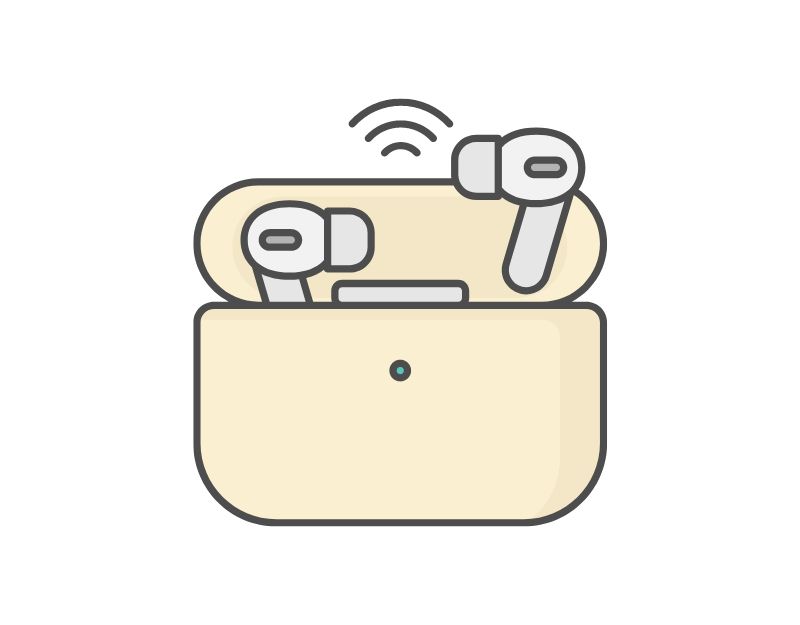
Innym częstym problemem, z którym borykają się użytkownicy AirPods, jest to, że jeden z AirPods jest głośniejszy od drugiego. Możesz użyć prostych technik rozwiązywania problemów, aby rozwiązać ten problem.
- Sprawdź swoje AirPods : Możliwe, że kratki głośników są zablokowane przez brud i zanieczyszczenia, uniemożliwiając wydobywanie się dźwięku. W takim przypadku wyczyść słuchawki AirPods Pro miękką ściereczką.
- Sprawdź balans audio : możesz zoptymalizować balans audio za pomocą balansu audio na urządzeniach Apple. Aby sprawdzić równowagę dźwięku, otwórz Ustawienia na swoim iPhonie/iPadzie, przejdź do Dostępność > Dźwięk i wyszukaj Równowaga dźwięku. Tutaj możesz przeciągnąć suwak w lewo lub w prawo, aby dostosować balans dźwięku.
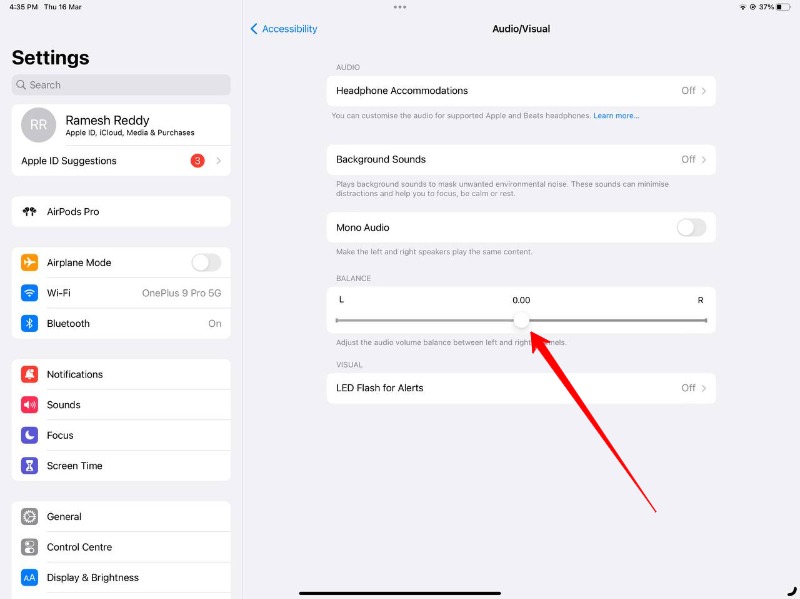
Wniosek
To są rozwiązania, które naprawiają niedziałające AirPods. Apple AirPods Pro to świetna opcja bezprzewodowych słuchawek dousznych dla użytkowników Apple, ale mogą występować typowe problemy, które mogą być frustrujące. Jeśli jednak wykonasz kroki rozwiązywania problemów opisane w tym artykule, możesz łatwo rozwiązać większość problemów i ponownie zacząć cieszyć się AirPods Pro. Kiedy napotkasz problem, nie panikuj od razu. Postępuj zgodnie z prostymi technikami rozwiązywania problemów, a problem powinien zostać rozwiązany.
Jeśli zastosowałeś wszystkie wymienione przez nas rozwiązania i nadal masz problemy ze słuchawkami AirPods Pro, istnieje prawdopodobieństwo, że jest to problem sprzętowy. Skontaktuj się ze Wsparciem Apple, aby uzyskać poradę, jak rozwiązać problem. Jeśli masz czas, możesz również odwiedzić Apple Genius Bar i umówić się na naprawę AirPods.
Często zadawane pytania dotyczące naprawiania niedziałających słuchawek AirPods Pro
Jak mogę powstrzymać AirPods przed łączeniem się z innymi telefonami?
Aby uniemożliwić łączenie AirPods z innymi telefonami, możesz wykonać poniższe czynności:
- Podłącz słuchawki AirPods do urządzenia Apple.
- Przejdź do aplikacji Ustawienia.
- Wybierz Bluetooth.
- Stuknij ikonę i po prawej stronie słuchawek AirPods.
- Wybierz „Połącz z tym iPhonem”.
- Stuknij „Podczas ostatniego połączenia z tym iPhonem”
Jak naprawić uszkodzone przez wodę słuchawki AirPods?
Jeśli Twoje słuchawki AirPods zostały uszkodzone przez wodę, oto kilka kroków, które możesz spróbować naprawić:
- Wyjmij AirPods z dowolnego źródła wody i osusz je. Możesz umieścić AirPods w ryżu lub suchej szmatce i pozostawić do wyschnięcia na powietrzu przez co najmniej 48 godzin. Nie próbuj ich ładować w tym czasie.
- Gdy słuchawki AirPods całkowicie wyschną, spróbuj naładować je przewodową ładowarką lub etui do ładowania bezprzewodowego. Jeśli słuchawki AirPods nie ładują się lub nie działają prawidłowo, musisz skontaktować się ze Wsparciem Apple w celu uzyskania dalszej pomocy.
Jaka jest gwarancja na moje Apple Airpods?
Możesz sprawdzić gwarancję swoich słuchawek AirPods za pośrednictwem iPhone'a lub witryny Apple.
Korzystanie z iPhone'a
- Otwórz aplikację Ustawienia na iPhonie sparowanym ze słuchawkami AirPods.
- Stuknij Bluetooth.
- W sekcji „Moje urządzenia” stuknij ikonę „i” obok nazwy słuchawek AirPods.
- Przewiń w dół w sekcji „Informacje”. Powinieneś zobaczyć etykietę „Gwarancja”.
Korzystanie z Witryny Apple
- Używając swojej ulubionej przeglądarki internetowej na dowolnym urządzeniu, przejdź do witryny Apple Check Coverage.
- Wprowadź numer seryjny swoich słuchawek AirPods. Numer seryjny słuchawek AirPods można znaleźć na sparowanym iPhonie, na obudowie urządzenia lub na oryginalnym opakowaniu.
- Kliknij Kontynuuj.
- Witryna wyświetli stan gwarancji słuchawek AirPods Pro.
Dalsza lektura
- AirPods nie ładuje się? Ostateczny przewodnik, jak je naprawić
- Znajdź moje słuchawki AirPods: jak zlokalizować brakujące słuchawki AirPods i obudowę AirPods
- Najlepsze alternatywy Apple AirPods i AirPods Pro
